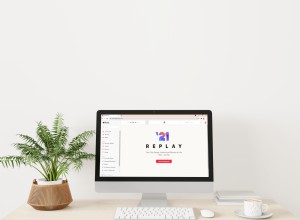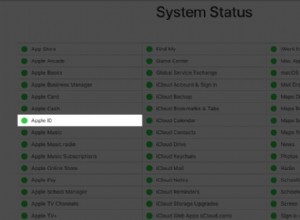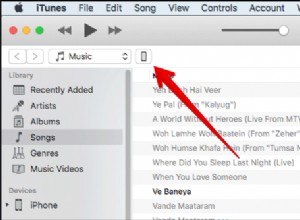تجمع العديد من ساعات Android الذكية بين التصميمات الجذابة والقدرة على عكس المكالمات والإشعارات بالإضافة إلى مجموعة من الميزات التي تركز على اللياقة البدنية مباشرة على معصمك. يستمر Wear OS في الهيمنة على قطاع الساعات الذكية التي تعمل بنظام Android ، وإذا اخترت ساعة ذكية جديدة مدعومة من النظام الأساسي القابل للارتداء من Google ، فإليك كيفية إعدادها بهاتفك.
كيفية تنزيل تطبيق Wear OS من متجر Play
1. افتح متجر Play من درج التطبيق أو الشاشة الرئيسية.
2. اكتب Wear OS في شريط البحث في الأعلى.
3. انقر على تثبيت في النتيجة الأولى (يجب أن تكون Wear OS by Google Smartwatch ).
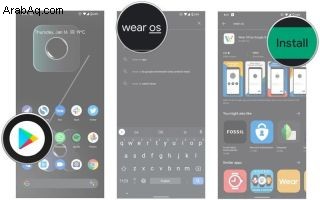
كيفية إعداد ساعة ذكية تعمل بنظام Wear OS مع هاتف Android
بعد تنزيل تطبيق Wear OS على هاتفك ، يمكنك البدء في إعداده. أولاً ، سيتعين عليك تشغيل Bluetooth ، حتى يتمكن هاتفك من تحديد موقع الساعة الذكية. ثم سيتعين عليك تشغيل الساعة الذكية نفسها واختيار لغتك المفضلة. بعد ذلك ، سترى مطالبة بتنزيل تطبيق Wear OS على هاتفك. ما عليك سوى ترك الساعة على تلك الشاشة والمضي قدمًا على هاتفك.
1. افتح Wear OS التطبيق من درج التطبيق أو الشاشة الرئيسية.
2. انقر على بدء الإعداد .
3. اضغط على أوافق لشروط الخدمة وسياسة خصوصية Google.
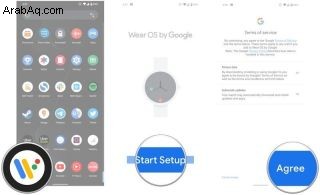
4. إذا كنت تريد إرسال إحصاءات استخدام مجهولة المصدر إلى Google ، فحدد أوافق . إذا لم يكن كذلك ، فاضغط على لا ، شكرًا .
5. ضع الهاتف بجوار ساعتك ، ويجب أن يظهر في القائمة. حدد الساعة لبدء الاقتران.
6. تحقق من صحة رمز الإقران (سيظهر على الساعة) ، واضغط على إقران لربط الساعة بهاتفك.
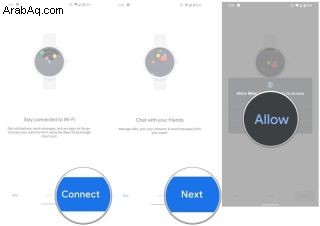
7. اختر حساب Google الذي تريد استخدامه على الساعة الذكية. يجب أن يكون هذا هو حسابك الأساسي في متجر Play.
8. قم بتأكيد قفل الشاشة لنسخ حسابك في Google إلى جهاز Wear OS.
9. اختر نسخ لربط حساب Google الخاص بك بالساعة. ستتمكن من تسجيل الدخول باستخدام كلمة المرور الخاصة بك على هذه الشاشة.
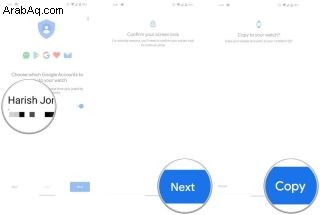
10. بمجرد إعداد حساب Google ، ستتمكن من توصيل الساعة الذكية بشبكة Wi-Fi الخاصة بك. اضغط على اتصال لتبدأ.
11. اضغط على التالي لإعداد ساعتك الذكية Wear OS لتلقي المكالمات وإرسال النصوص من معصمك.
12. لكي تعمل المكالمات والنصوص ، يحتاج Wear OS إلى الوصول إلى جهات الاتصال الخاصة بك. اضغط على سماح لمتابعة التثبيت.
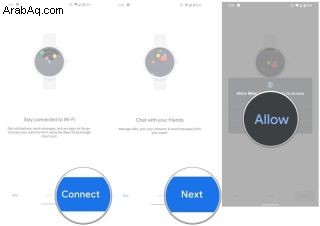
13. الشيء نفسه ينطبق على المكالمات. حدد سماح لتلقي مكالمات معكوسة على معصمك.
14. يحتاج Wear OS إلى الوصول إلى سجلات المكالمات لعرض تنبيهات المكالمات الفائتة. اضغط على سماح للمتابعة.
15. أخيرًا ، يحتاج Wear OS إلى الوصول إلى إرسال رسائل SMS وعرضها لعكس النصوص. حدد سماح .
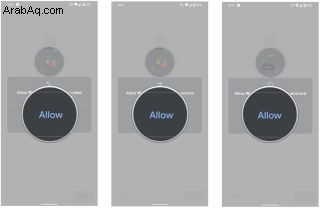
16. في هذا القسم ، ستمنح حق الوصول إلى التقويم الخاص بك حتى تتمكن ساعتك الذكية من عرض الأحداث القادمة. اضغط على التالي لتبدأ.
17. حدد سماح لمنح Wear OS إمكانية الوصول إلى التقويم الخاص بك.
18. يمكنك الآن إعداد خاصية عكس الإشعارات بحيث تظهر الإشعارات الواردة إلى هاتفك على معصمك. انقر على سماح .
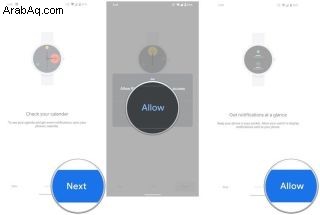
19. في مربع الحوار ، اضغط على سماح لعكس الإخطارات.
20. أخيرًا ، اضغط على التالي في شاشة إشعار الموقع لمنح الساعة الذكية إمكانية الوصول إلى موقعك.
21. هذا كل شيء! سترى الإنهاء شريط التقدم ، وبعد ذلك ستتمكن من بدء استخدام ساعتك.
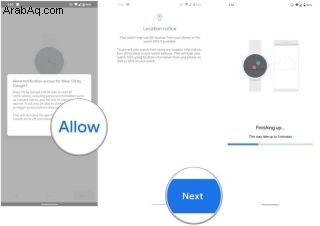
كيفية إعداد Galaxy Watch 4
بينما تعمل Galaxy Watch 4 أيضًا على نظام التشغيل Wear OS ، تختلف عملية الإعداد قليلاً بالنسبة لأفضل ساعة Wear OS. بدلاً من استخدام تطبيق Wear OS ، يتطلب الإعداد تطبيق Samsung Wearable من سامسونج ، والذي يمكنك تنزيله من Play Store أو Galaxy Store. سيتعين عليك التأكد من تشغيل ساعتك ومن أن لديك حساب Samsung ، على الرغم من أنه يمكنك دائمًا إنشاء حساب لبدء العملية.

1- افتح تطبيق Galaxy Wearable. انقر فوق ابدأ لبدء البحث عن الأجهزة. إذا تم تشغيل Galaxy Watch 4 ، فمن المفترض أن تظهر على هاتفك.
2. تحقق من Galaxy Watch 4 للتأكد من تطابق الرموز. إذا حدث ذلك ، فاضغط على تأكيد للمتابعة.
3. المراجعة والموافقة لشروط وأحكام Samsung. يمكنك اختيار إرسال بيانات التشخيص ، على الرغم من أن ذلك اختياري.
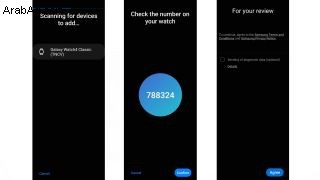
4. بعد تسجيل الدخول إلى حساب Samsung الخاص بك (إذا لم تكن قد قمت بذلك بالفعل) ، قم بالمراجعة والقبول شروط خدمة Google.
5. السماح أو الرفض وصول Galaxy Watch 4 إلى جهات الاتصال والمكالمات الهاتفية والتقويم وسجلات المكالمات والصور والوسائط والرسائل النصية.
6. انتظر بينما يعد التطبيق Galaxy Watch 4 ويجمع بيانات حسابك في Google.
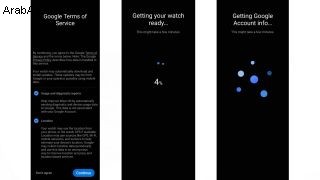
7. تحديد حساب (حسابات) Google التي تريد ربطها بـ Galaxy Watch 4.
8. انتظر حيث يتم نسخ معلومات حسابك إلى الساعة الذكية.
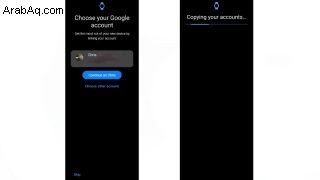
9. إذا كانت لديك بيانات نسخ احتياطي من Galaxy Watch 4 سابق ، فسيقدم لك التطبيق خيار الاستعادة من نسخة احتياطية. حدد التالي للمتابعة أو التخطي إذا كنت لا تريد الاستعادة.
10. اختر المعلومات من النسخة الاحتياطية التي تريد استعادتها على ساعتك.
11. انتظر حتى يستعيد التطبيق معلومات النسخ الاحتياطي إلى ساعتك الذكية.
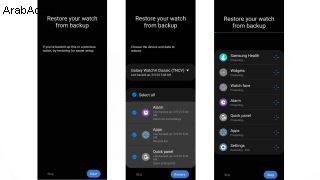
12. سينتهي التطبيق من إعداد Galaxy Watch 4.
13. بعد ذلك ، تكون قد انتهيت ، وستتمكن من إكمال الإرشاد على ساعة Galaxy Watch 4. الجديدة.
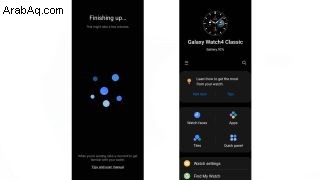
بمجرد الانتهاء من إعداد ساعة Wear OS الذكية ، ستتمكن من استخدام تطبيق Wear OS أو Galaxy Wearable لتخصيص الإعدادات. يمكنك تثبيت وجوه جديدة للساعة واختيار الإشعارات التي تظهر على معصمك وتحديد التقويمات لعرض الأحداث منها وغير ذلك الكثير.
لقد تحسن نظام التشغيل Wear OS قليلاً منذ أيامه الأولى وهو نظام تشغيل أكثر استجابة بفضل أحدث ترقيات الأجهزة ونظام التشغيل Wear OS 3 القادم. بالطبع ، لا يزال هناك الكثير من العمل الذي يتعين القيام به قبل أن يتمكن نظام Wear OS حقًا تنجح ، لكن نجاح Galaxy Watch 4 يظهر أن النظام الأساسي قادر على التخلص من ماضيه المشكوك فيه.
 (يفتح في علامة تبويب جديدة)
(يفتح في علامة تبويب جديدة)
Samsung Galaxy Watch 4 250 دولارًا 210 دولارًا أمريكيًا (يفتح في علامة تبويب جديدة)
تمثل Galaxy Watch 4 الأحدث والأفضل عندما يتعلق الأمر بنظام Wear OS. إنها سريعة ، إنها أول ساعة ذكية تشغل منصة Wear OS 3 الجديدة ، وبفضل One UI Watch ، تقترن بشكل مثالي بهاتفك الذكي Galaxy.
عرض الصفقة (يفتح في علامة تبويب جديدة)